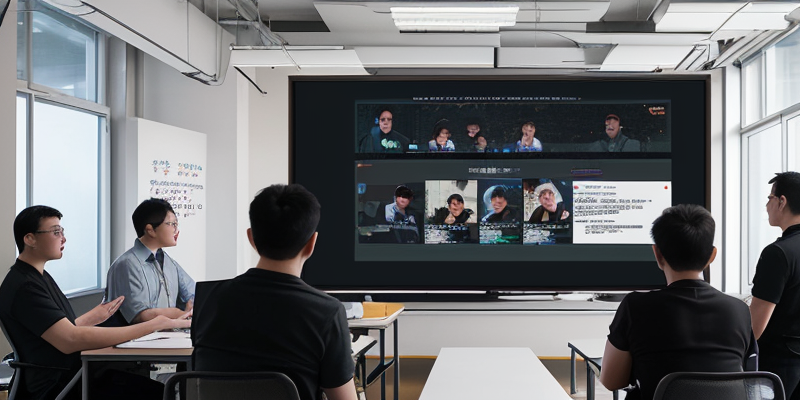我们在使用linux的时候,期初安装的时候分区可能分配的不够合理,导致使用一段时间后分区不够使用,下面分享一下调整分区的方法,以调整/home为例。
 工具/原料
工具/原料
-
linux系统
-
分区命令
 2.卸载/home
2.卸载/home
 3.调整分区大小
3.调整分区大小
-
由于/home分区是在/dev/sda5下的,所以通过[root@localhost ~]# resize2fs -p /dev/sda5 6G命令设置一下大小,此处想让/home分区变成6G。
-
直接用resize2fs -p /dev/sda5 6G命令设置可能会出现提示,要先e2fsck -f /dev/sda5,然后再执行resize2fs -p /dev/sda5 6G命令。
-
使用[root@localhost ~]# mount /home命令挂载/home,然后用df -h查看,可以看到/home已经变成6G了。
-
接下来要设置空闲空间,可先用vgdisplay命令查看一下卷组的信息, 使用lvreduce指令的时候会减少LVM逻辑卷占用的空间大小,可能会删除逻辑卷上已有的数据,这点要特别注意,记得输入 "y”。
-
[root@localhost ~]# lvreduce -L 6G /dev/sda5注意大写的L是设置当前文件系统为6G,小写-l从当前文件系统减少6G。
-
[root@localhost ~]# lvextend -L +8G /dev/sba1把闲置的空间挂载到/boot下,使用resize2fs -p /dev/sba1激活生效。
声明:本站所有文章,如无特殊说明或标注,均为本站原创发布。任何个人或组织,在未征得本站同意时,禁止复制、盗用、采集、发布本站内容到任何网站、书籍等各类媒体平台。如若本站内容侵犯了原著者的合法权益,可联系我们进行处理。